Як виправити У вас немає дозволу на збереження в цьому місці в Windows

Коли Windows відображає помилку «У вас немає дозволу на збереження в цьому місці», це не дозволить вам зберегти файли в потрібні папки.
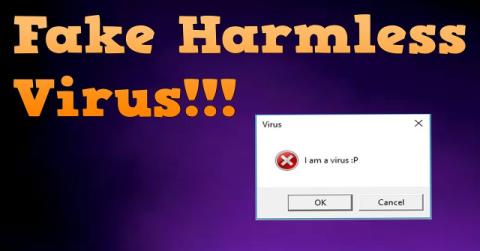
Тролити друзів і членів родини весело, якщо це нешкідливі жарти. Зараз, з розвитком технологій, ми завжди підключені до ноутбуків, планшетів і смартфонів. Отже, немає нічого веселішого, ніж тролити своїх друзів, знищуючи їхні жорсткі диски підробленим вірусом.
Хоча підроблені віруси здаються небезпечними, вони абсолютно нешкідливі для комп’ютерних систем. Тому сміливо користуйтеся ними, буде весело.

1. Створіть підроблений файл вірусу Bat
Файл bat можна легко запрограмувати на виведення довгого потоку безглуздих або, здавалося б, шкідливих команд, які відображаються на екрані комп’ютера друга. Це одна з найефективніших жартів, оскільки вона змушує користувачів вважати, що в системі відбулися серйозні зміни.
Відкрийте підготовлений код , клацніть правою кнопкою миші та виберіть «Зберегти як». У розділі «Зберегти як тип» виберіть «Усі файли». Потім дайте своєму файлу привабливу назву, щоб вашому другу було цікаво і він відкрив цей файл. Потім додайте розширення « .bat» (без лапок). Це розширення перетворить стандартний текстовий документ у bat-файл, що містить команди, які запускатимуться, коли жертва відкриє файл.

У файлі bat відобразяться повідомлення в порядку, а потім ініціюється послідовність автоматичного завершення роботи. Ви можете зупинити автоматичне завершення роботи, натиснувши комбінацію клавіш Windows + R і ввівши shutdown /a.
Створіть фальшивий синій екран смерті
Ще одна витівка полягає в створенні підробленого синього екрану смерті (BSOD). Фальшивий екран BSOD імітує повний збій системи, який закінчується синім екраном.
Щоб створити файл віртуального синього екрану смерті, вам просто потрібно завантажити bsod.txt , змінити назву файлу, додати розширення « .bat» (без лапок).
Зміна значків файлів
Щоб додати реалістичності підробленим файлам, ви можете змінити значки файлів за замовчуванням для файлів bat. Піктограма «гвинтик» (у формі шестерінки) стимулює цікавість, але чутлива людина виявить це і не натисне на цей файл.
Змініть значок файлу на значок браузера Chrome, цілком надійна пропозиція.
Клацніть правою кнопкою миші файл віртуальної вірусної гри та виберіть Надіслати на > Робочий стіл ( створити ярлик) . Тепер поверніться на екран комп’ютера, клацніть правою кнопкою миші щойно створений ярлик, виберіть «Властивості» > «Змінити піктограму» . З’явиться вікно, виберіть Перейти до папки Google Chrome. Потім виберіть «Програма», клацніть Chrome.exe та натисніть «ОК» , щоб підтвердити.

Тепер ви побачите кілька значків Chrome. Використовуйте «стандартний» значок Chrome, натисніть « ОК», потім «Застосувати » та «ОК». Коли ваш друг відкриває Chrome зі свого робочого столу, запускається підроблена програма BSOD і уявляє вираз їхніх облич.
2. Тестовий вірусний файл EICAR
Цей файл абсолютно нешкідливий, активує більшість антивірусних пакетів і нагадує користувачам про вжиття профілактичних заходів.

Вірусний файл EICAR Test – це зразок вірусу, який перевіряє міжнародно визнане антивірусне програмне забезпечення. Таким чином, антивірусна програма швидко усуне системні «загрози». На жаль, він також негайно сповістить жертву про сигнатуру вірусу, яка збігається з «тестовим вірусом EICAR», тобто оголосить, що тестовий вірус EICAR є справжнім вірусом, хоча насправді це не так. так і має бути.
3. Фейкове оновлення
Windows 10 знадобився деякий час, щоб подолати «погану репутацію» про систему автоматичного оновлення. До Windows 10 користувачі могли вибирати, коли і де оновлюватися. Windows 10 змінила все це, і на початку нової операційної системи багато користувачів виявили, що їхні системи автоматично оновлювалися без попередження.

FakeUpdate дозволяє вам змінити браузер жертви на повільний екран оновлення Windows 10. Перейдіть на пов’язану сторінку, виберіть потрібний екран оновлення (перегляньте, яка у них операційна система), потім натисніть F11 , щоб увійти в повноекранний режим.
Буде весело, якщо ваш друг скаржиться, що це оновлення займає багато часу, а ви порадите йому натиснути Enter, щоб пришвидшити процес оновлення, і це викличе підроблений екран BSOD!
Сайт також містить старі версії Windows і деякі поширені екрани програм-вимагачів.
4. Створіть власну послідовність повідомлень про помилки
Нарешті, ви можете вручну створити рядок повідомлення про помилку для своїх жертв. Спочатку відкрийте Блокнот.
Введіть таку команду:
x=msgbox("ВАШЕ ПОВІДОМЛЕННЯ ТУТ", кнопка+іконка, "ВАШ НАЗВ ТУТ")
Замініть ВАШЕ ПОВІДОМЛЕННЯ ТУТ смішним, страшним або будь-яким іншим повідомленням, а "ВАШ НАЗВ ТУТ" заголовком діалогового вікна.

Ці кнопки є необов’язковими для жертв, виберіть одну з них:
Крім того, ви можете вибрати піктограму, яка з’являється поруч із повідомленнями про помилки:
Тепер, якщо ви хочете додати інше повідомлення про помилку по порядку, додайте ще один рядок до файлу Блокнота, змінивши текст повідомлення та назву діалогового вікна за потреби.

Завершивши, перейдіть до «Файл» > «Зберегти як» і назвіть файл. Замініть розширення файлу .txt на " .vbs" (без лапок). Потім змініть тип файлу "Зберегти як" на "Усі файли" та натисніть "Зберегти" .

Крім того, ви можете звернутися до цієї статті, щоб створити віртуальні віруси в Блокноті.
Коли Windows відображає помилку «У вас немає дозволу на збереження в цьому місці», це не дозволить вам зберегти файли в потрібні папки.
Сервер Syslog є важливою частиною арсеналу ІТ-адміністратора, особливо коли мова йде про централізоване керування журналами подій.
Помилка 524: Виник тайм-аут – це специфічний для Cloudflare код статусу HTTP, який вказує на те, що з’єднання із сервером закрито через тайм-аут.
Код помилки 0x80070570 є поширеним повідомленням про помилку на комп’ютерах, ноутбуках і планшетах під керуванням операційної системи Windows 10. Однак він також з’являється на комп’ютерах під керуванням Windows 8.1, Windows 8, Windows 7 або раніших версій.
Помилка «синій екран смерті» BSOD PAGE_FAULT_IN_NONPAGED_AREA або STOP 0x00000050 — це помилка, яка часто виникає після встановлення драйвера апаратного пристрою або після встановлення чи оновлення нового програмного забезпечення. У деяких випадках причиною помилки є пошкоджений розділ NTFS.
Внутрішня помилка відеопланувальника також є смертельною помилкою синього екрана, ця помилка часто виникає в Windows 10 і Windows 8.1. Ця стаття покаже вам кілька способів виправлення цієї помилки.
Щоб пришвидшити завантаження Windows 10 і скоротити час завантаження, нижче наведено кроки, які потрібно виконати, щоб видалити Epic із автозавантаження Windows і запобігти запуску Epic Launcher з Windows 10.
Не слід зберігати файли на робочому столі. Існують кращі способи зберігання комп’ютерних файлів і підтримки порядку на робочому столі. Наступна стаття покаже вам ефективніші місця для збереження файлів у Windows 10.
Якою б не була причина, інколи вам доведеться налаштувати яскравість екрана відповідно до різних умов освітлення та цілей. Якщо вам потрібно спостерігати за деталями зображення або дивитися фільм, вам потрібно збільшити яскравість. І навпаки, ви також можете зменшити яскравість, щоб захистити батарею ноутбука.
Ваш комп’ютер випадково прокидається та з’являється вікно з написом «Перевірка оновлень»? Зазвичай це пов'язано з програмою MoUSOCoreWorker.exe - завданням Microsoft, яке допомагає координувати установку оновлень Windows.








